Dividir suas gravações da tela
Você pode querer cortar cenas indesejadas, ou extrair partes de uma gravação de tela. Tela dividindo a ferramenta é projetada para ajudá-lo a remover indesejados segmentos da gravação. O divisor de tela funciona com os formatos de vídeo populares como AVI, WMV e MPEG4.
Para gravações de tela dividida:
Clique em Ferramentas >> Dividir arquivo para adicionar um arquivo para dividir.
É exibida a janela de arquivo split:
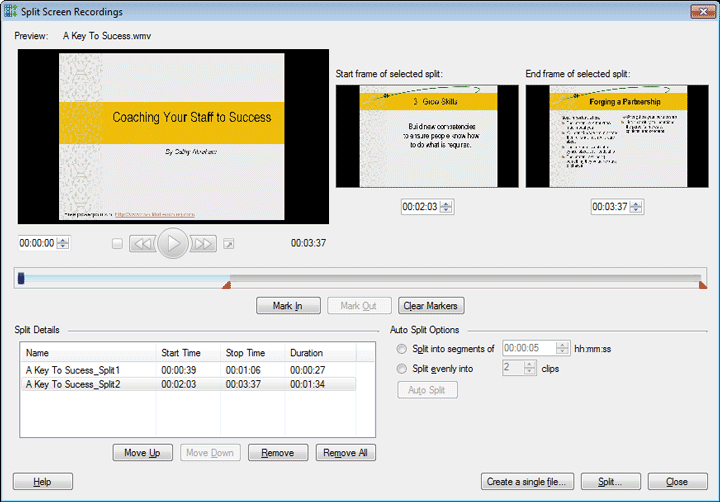
Criando divisões manualmente
Você pode dividir um arquivo manualmente em qualquer número de peças. No Assistente de gravação de tela dividida, você pode visualizar o vídeo que tem que ser dividida. Marcadores são fornecidos para selecionar o frame inicial e final de cada divisão. Criar um segmento movendo o controle deslizante para a posição desejada e clique no Marcar no e Mark Out botões para selecionar os quadros inicial e final do segmento.
Para redefinir os marcadores, clique em Marcadores de claras botão. Repita o procedimento para criar vários segmentos de uma gravação.
Criando divisões usando a opção Auto Split
O programa ajuda a dividir arquivos uniformemente em segmentos por vez ou em duas ou mais partes. Para dividir a gravação em intervalos de tempo iguais, escolha a opção Dividido em segmentos de. Neste modo, você precisa especificar a duração no formato hh.
Se você quer dividir a gravação uniformemente em um número predefinido de peças, escolha a opção Divididos igualmente em. Você tem que especificar o número de segmentos que deseja dividir o arquivo de vídeo.
Clicando sobre o Auto Split botão, os clipes são adicionados para o Detalhes de Split Lista, assim você pode examiná-lo antes de prosseguir com a separação.
Selecionar formato de saída e perfil
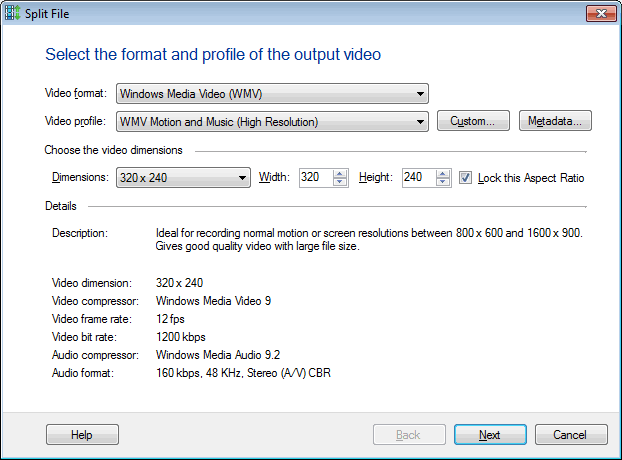
Selecione o formato de arquivo que você deseja para as divisões da Formato do vídeo na lista suspensa. Quando você seleciona um perfil do Perfil de vídeo a lista, seus detalhes como o nome do compressor de áudio e vídeo, a taxa de bits de vídeo e a taxa de quadros, e o formato de áudio é exibido no Detalhes seção. Você pode criar seu próprio perfil personalizado clicando o Personalizada botão.
Se você estiver criando divisões no formato WMV, você pode fornecer informações adicionais para suas divisões chamados Metadados, como Título, Autor, Copyright e Descrição.
Dimensões menores, menos carga no sistema. Selecione as dimensões das divisões da Dimensões na lista suspensa. Você pode personalizar a altura e a largura. Se o Bloquear esta proporção está selecionada, a altura ea largura é mantida proporcionalmente.
Especificando as configurações de saída
Selecione uma pasta do Pasta na lista suspensa, para salvar o resultante se divide. Você pode optar por salvá-los em um local diferente usando o Adicionar atalho de pasta link. Quando o formato de saída selecionado é FLV, o recurso de incorporação de vídeos em html páginas é fornecido.
Criando um único arquivo usando divisões
Você pode editar a gravação de tela para eliminar partes indesejadas e recriar o vídeo. Criar divisões das parcelas desejadas da sua gravação de tela e clique em Criar um único arquivo. Para alterar a ordem na qual deseja que as divisões sejam mescladas, use Mover Para Cima e Mover Para Baixo botões.
Selecione o formato para o arquivo mesclado e salvá-lo.
Nota: Criar uma único arquivo opção não é suportada se um arquivo MP4 está sendo dividido.
|